Prelaskom na desetu modifikaciju operacijske dvoraneWindows sustavi, većina korisnika bila je vrlo sretna što se u sučelju sustava pojavio gumb "Start", koji u osmoj verziji nije bio prisutan. Međutim, sam izbornik kombinirao je i klasični izgled i inovacije sustava Windows 8. To se odnosi na velik broj nepotrebnih pločica s vezama na usluge, usluge i programe. Mnogi bi korisnici željeli vratiti klasični izbornik Start sustava Windows 10 kako postojeći ne bi pretrpao radnu površinu. Kako to učiniti, raspravljat će se dalje. Običnom korisniku mogu se ponuditi tri jednostavne opcije.
Cijena izdavanja
Prilagođena publika o inovacijamaglavni je meni podijeljen u dva kampa. S jedne strane, tvrdi se da je u smislu upravljanja to postalo prikladnije, jer u njega možete zakačiti vlastite programe koji se često koriste, bez potrebe za prikazivanjem prečaca do "radne površine" ili prikvačivanja aplikacija na "brzi" Pokreni ".
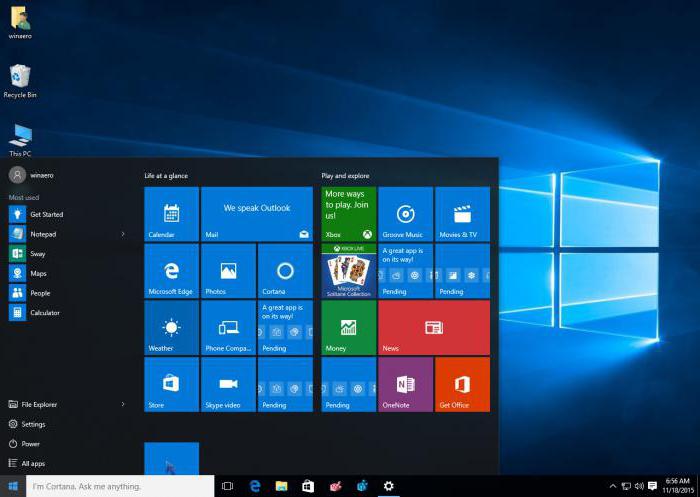
S druge strane, vjeruje se da jelovnik uzima i previšena zaslonu ima puno prostora, a mnoge pločice su animirane, što vas odvlači od posla. Međutim, svaki korisnik ima svoje postavke. Međutim, postoji nekoliko jednostavnih rješenja za one koji žele vratiti klasični izgled glavnog izbornika.
Kako klasični "Start" učiniti najlakšom metodom u sustavu Windows 10?
Krenimo s najosnovnijim stvarima. Kao što vidite, odmah nakon instalacije sustava na računalo, glavni je izbornik prilično velik. Ali to uopće ne znači da se ne može promijeniti.
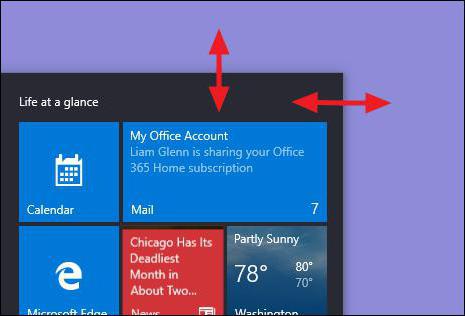
Drugim riječima, u pitanju kako u sustavu Windows 10da biste napravili klasični "Start", možete to nadograditi. Da biste promijenili veličinu, postavite pokazivač na rub ili kut prozora izbornika i povucite ulijevo (ili prema dolje, ako je potrebno) da biste smanjili veličinu.
Naravno, to će jednostavno ispasti nešto sličnoklasični izbornik, a ne mogućnost koju su mnogi navikli vidjeti. Stoga klasični izbornik Start za Windows 10 možete napraviti na drugi način. Suština je u tome da se jednostavno riješite pločica učvršćenih u njemu.

Ne postoji ništa lakše od korištenja RMB-a na svakoj pločici i odabira naredbe za poništavanje s kontekstnog izbornika. Kad su sve stavke uklonjene, izbornik će se vratiti u svoj uobičajeni izgled.
Kako vratiti klasični start u sustav Windows 10 pomoću programa nezavisnih proizvođača?
Ali nemojte ručno odvajati pločiceuvijek prikladno. Da biste si olakšali rješavanje problema kako napraviti klasični "Start" u sustavu Windows 10, možete upotrijebiti uslužne programe posebno dizajnirane u tu svrhu.

Među najpopularnijim programima suStardock Star 10, Classic Shell, iObit Start Menu itd. Sve tri aplikacije gotovo su jednake po svojim mogućnostima, ali mnogi korisnici i stručnjaci koji su ih isprobali u praktičnoj upotrebi preporučuju instaliranje programa Classic Shell. Prvo, zauzima minimalan prostor i ne utječe na RAM, čak i kada se radi u pozadini. Drugo, aplikacija ne uzrokuje sukobe u sustavu ili kršenja bilo kojih postavki.
Odvojeno, valja napomenuti da uz pomoć ovog uslužnog programa možete postići da glavni izbornik izgleda potpuno isto kao u "starom" Windows 98!
Moguća kršenja u radu gumba "Start" i glavnog izbornika
S pitanjem kako to učiniti u sustavu Windows 10klasični "Start", shvatio. Pogledajmo moguće kvarove. Ponekad možete naići na pogrešku u izborniku Start sustava Windows 10, kada nestane sam gumb za pokretanje, dogodi se da se izbornik ne pozove (štoviše, niti pritiskom na gumb, ako postoji, niti pritiskom na tipku Win).
Postoji nekoliko metoda za ispravljanje takvih kvarova. U najjednostavnijem slučaju morate ponovo pokrenuti uslugu Explorer u upravitelju zadataka.
Može koristiti ključ registraEnableXAMLStartMenu s dodijeljenom vrijednošću "0" umjesto jednom (ako takav ključ ne postoji, morate stvoriti odgovarajući parametar DWORD). Korištenje prilagođenih naredbi u PowerShell konzoli također pomaže. Ponekad će biti potrebno ukloniti jedno od instaliranih ažuriranja, a zatim ga blokirati.

Ali sve ovo za običnog korisnika izgledaprekomplicirano. Stoga je bolje da na službeno Microsoftovo web mjesto preuzmete mali program pod nazivom Izbornik Start koji će nakon pokretanja ispraviti sve pogreške.
zaključak
Općenito, ništa previše teško promijenitinema novog prikaza izbornika Start za klasičnu verziju. Što se tiče pogrešaka i padova, najlakši je način preuzimanje posebnog uslužnog programa kako ne biste eksperimentirali s registrom i konzolom PowerShell (pogotovo jer ne znaju svi kako koristiti ove sistemske alate).
U smislu promjene samog izbornika, oni će se sasvim dobro snaćiposebni programi, jer u pozadini praktički nemaju utjecaja na RAM ili opterećenje procesora (to je, tako reći, za one naj lijenije koji ne žele ručno uklanjati pločice). Istina, oni će se stalno nalaziti ne samo na popisu aktivnih procesa i usluga, već u sistemskoj paleti, ali to ćete morati prihvatiti.












